你好!不用在 iPhone 上一直滚动,有没有办法在电脑上查看 iPhone 上冗长的短信历史记录(包括下载/复制的文本、照片、动图等等)?可以吗?我不太懂技术。谢谢你的帮助!
- 来自 Apple 支持社区
在 iPhone 上收发信息非常方便。无论身在何处,你都可以轻松地向任何人发送短信、iMessage 和媒体文件。但是,当你的手机里塞满了信息时,找到你需要的对话可能很困难。在小屏幕上搜索所有信息可能有点棘手。在本指南中,我们将向你展示在电脑上查看 iPhone 信息的三种最佳方法。
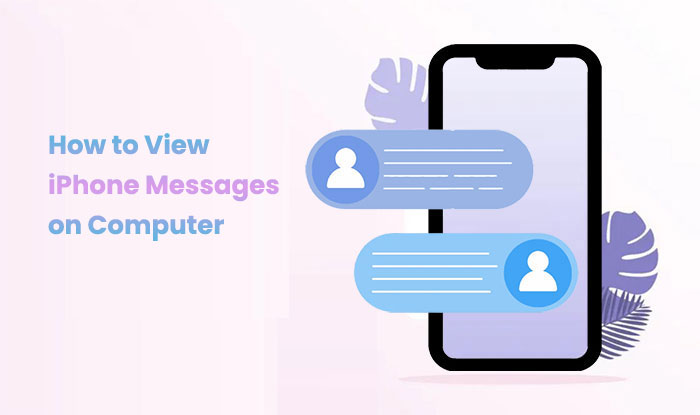
如果您想在电脑上轻松查看 iPhone 信息, Coolmuster iOS Assistant是一个不错的选择。这款便捷的工具允许您将信息从 iPhone 导出到 PC 或Mac ,方便您阅读,甚至打印出来保存。其强大的预览功能让您可以精确选择要导出的信息。
该软件专为易用性而设计,让您能够轻松高效地在电脑上访问 iPhone 数据。它还简化了备份和恢复所有 iPhone 数据的流程,只需单击一下即可。凭借其直观的界面,即使是初学者也能快速轻松地导出数据。
Coolmuster iOS助手的主要功能:
如果您想尝试一下,请点击下面的按钮。
只需几个简单的步骤即可了解如何使用Coolmuster iOS Assistant 在计算机上阅读 iPhone 短信:
01在电脑上启动该工具
首先,在您的 PC 或Mac上下载并安装Coolmuster iOS Assistant。之后,您可以立即启动它。使用可用的 USB 数据线将手机连接到电脑。然后,该应用程序将立即检测到您的设备。如果出现提示,请在 iPhone 屏幕上点击“信任”选项。

02点击消息选项
您将能够访问计算机的主界面。窗口左侧是一个包含各种类别的面板;点击“消息”。

03在电脑上查看 iPhone 信息
现在,您可以轻松在电脑上访问 iPhone 的短信,每条短信的内容都清晰可见。只需点击顶部菜单的“导出”按钮,即可选择特定短信并将其导出到电脑。

你可能喜欢:排名前 6 的 iPhone 短信传输软件
您是否遇到过这样的情况:打开 iPhone 后,发现短信不见了?又或者您的 iPhone 坏了,无法访问短信?别担心!如果您之前用 iTunes 备份过 iPhone,现在就可以在 PC 或Mac上轻松查看丢失或删除的短信,而无需使用手机。
无需为了阅读短信而恢复整个 iPhone,您可以使用Coolmuster iPhone Data Recovery之类的工具从 iTunes 备份中提取短信。这样,您就可以访问旧短信,甚至查看已删除的短信,而无需使用手机!
以下是无需手机即可在计算机上查看 iPhone 短信的方法:
01在PC或Mac上下载并安装iPhone数据恢复软件,然后打开该工具。从左侧菜单中选择“从iTunes备份文件中恢复”。
02选择您想要访问的 iTunes 备份文件,然后单击“开始扫描”让工具扫描并加载备份。

03扫描完成后,您将看到可用文件类型列表。选择“消息”文件夹,然后点击“开始扫描”即可加载所有短信。

04扫描完成后,点击左侧菜单中的“消息”查看您的消息。如果您想将这些消息保存到电脑,只需选择所需的消息,然后点击“恢复到电脑”即可保存以供日后使用。

阅读更多:适用于iOS设备的 8 款最佳 iMessage 恢复应用:轻松恢复消息
要在Mac上查看 iPhone 上的信息,您需要在两台设备上使用同一个 Apple ID 访问“信息”应用。虽然 iMessage 信息可以轻松跨设备同步,但短信和彩信则需要一些设置。以下是如何将 iPhone 上的短信(包括短信和彩信)传输到Mac上:
步骤 1:在两台设备上使用相同的 Apple ID 登录
在 iPhone 上:

在Mac上:

第 2 步:在 iPhone 上设置短信转发
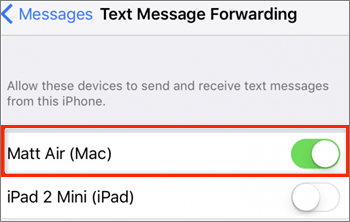
设置完成后,只要您的 iPhone 已打开并连接到互联网,您就可以在Mac上发送和接收短信和彩信。
想要在线查看 iPhone 信息,只需在 iCloud中设置并同步“信息”即可。查看信息的方法如下:
以下是在电脑上查看 iPhone 消息的 4 种最佳方法。每种方法都有各自的优势,现在您可以根据自己的情况选择最适合自己的方法。
还不确定吗?以下是我们的建议:
相关文章:
轻松将 iPhone 短信备份到 Gmail 的 5 种方法